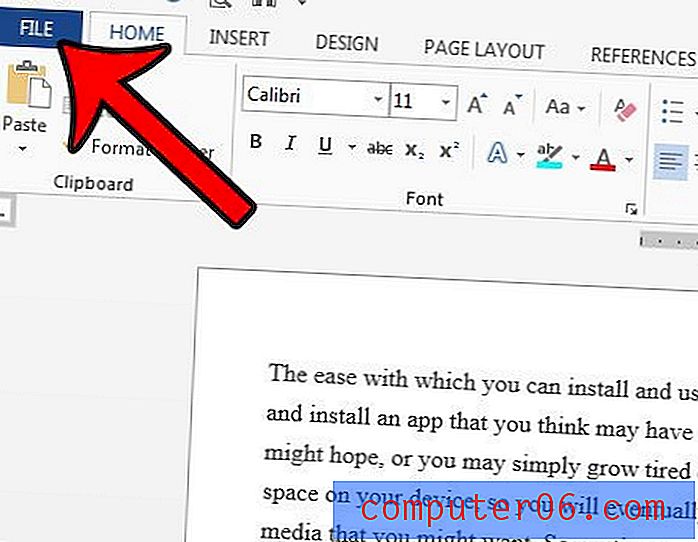Comment afficher l'onglet Développeur dans Excel 2010
Microsoft Excel 2010 utilise une structure de navigation unique via les différents onglets affichés en haut de la fenêtre. Chaque onglet contient un certain nombre d'outils et d'options différents que vous pouvez utiliser pour personnaliser l'apparence et le comportement des données que vous avez entrées dans vos feuilles de calcul. Bien qu'il existe un grand nombre d'options disponibles dans ces onglets assortis, il y a encore plus de choses que vous pouvez faire en ajoutant l'onglet Développeur en haut de la fenêtre. De nombreux didacticiels que vous trouverez en ligne pour les tâches Excel avancées impliqueront cet onglet, il est donc important de savoir comment l'afficher.
Menu développeur Excel 2010
La configuration par défaut des onglets dans Microsoft Excel 2010 ressemble à ceci -

En fonction des autres programmes que vous avez installés sur votre ordinateur, tels que certains programmes Adobe ou de comptabilité, vous pouvez également avoir d'autres onglets. Mais l'onglet Développeur n'est pas là dans une installation par défaut. Continuez donc à lire ci-dessous pour apprendre la méthode simple pour afficher l'onglet Développeur et accéder aux divers outils qu'il contient.
Étape 1: Lancez Excel 2010.
Étape 2: cliquez sur l'onglet Fichier dans le coin supérieur gauche de la fenêtre, puis cliquez sur Options en bas de la colonne de gauche.
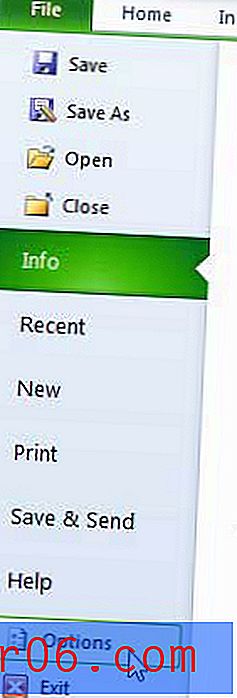
Étape 3: cliquez sur Personnaliser le ruban dans la liste des onglets sur le côté gauche de la fenêtre Options Excel .
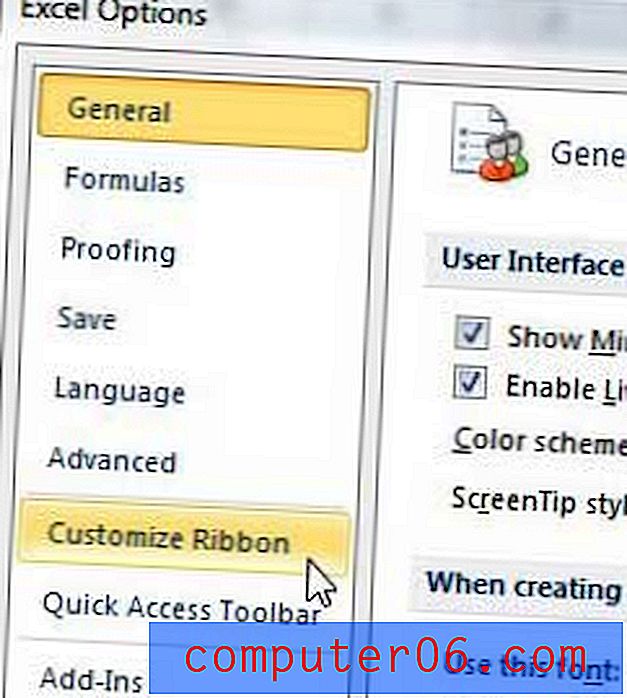
Étape 4: cochez la case à gauche de Developer dans la section Onglets principaux à droite de cette fenêtre.
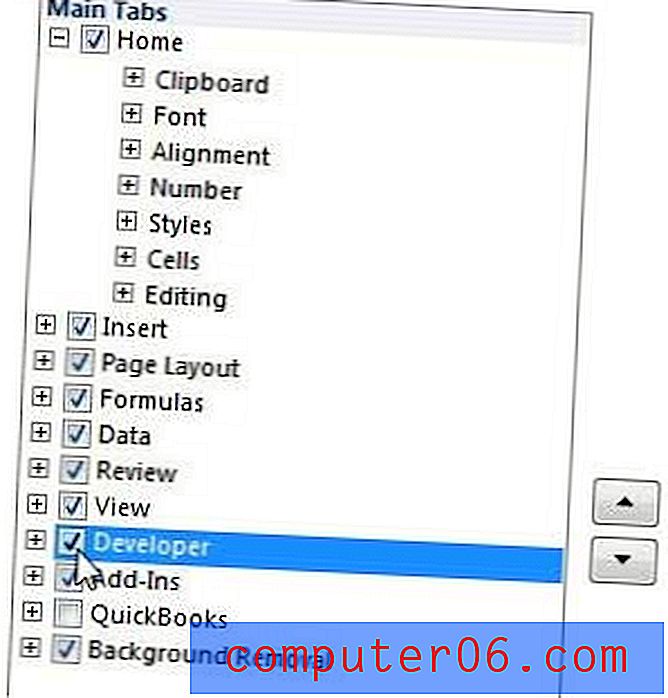
Étape 5: cliquez sur le bouton OK en bas de la fenêtre pour appliquer vos modifications.
Vous aurez maintenant un onglet Développeur en haut de votre écran comme celui-ci -

Ce nouvel onglet vous donne accès à de nombreuses nouvelles options et outils qui élargiront les fonctionnalités de votre installation Excel.
Avez-vous rencontré des problèmes avec le comportement des liens hypertexte dans vos feuilles de calcul Excel? Apprenez à désactiver le paramètre de lien hypertexte automatique dans Excel 2010 pour pouvoir insérer des URL et des emplacements de fichiers sans qu'Excel les transforme en hyperliens cliquables.